Wix 블로그: 블로그 통계 정보
5 분
페이지 메뉴
- 시간별 통계
- 시간대별 평균 게시물 조회수
- 게시물 기준
- Google 검색 실적
- 조회수 기준 상위 트래픽 유입 경로
- 자주 묻는 질문
블로그 통계 페이지는 트래픽, 참여 및 검색 가시성 측면에서 블로그 콘텐츠가 어떻게 수행되고 있는지에 대한 명확한 스냅샷을 제공합니다. 최근 캠페인을 모니터링하든 장기 추세를 분석하든, 이 페이지를 사용하면 효과가 있는 요소와 개선해야 할 부분을 쉽게 파악할 수 있습니다.
실시간 데이터를 활용하여 콘텐츠 전략, 게시 시간, 홍보 활동을 최적화하고, 클릭 한 번으로 신속한 의사 결정과 심층 보고서를 확인하세요.
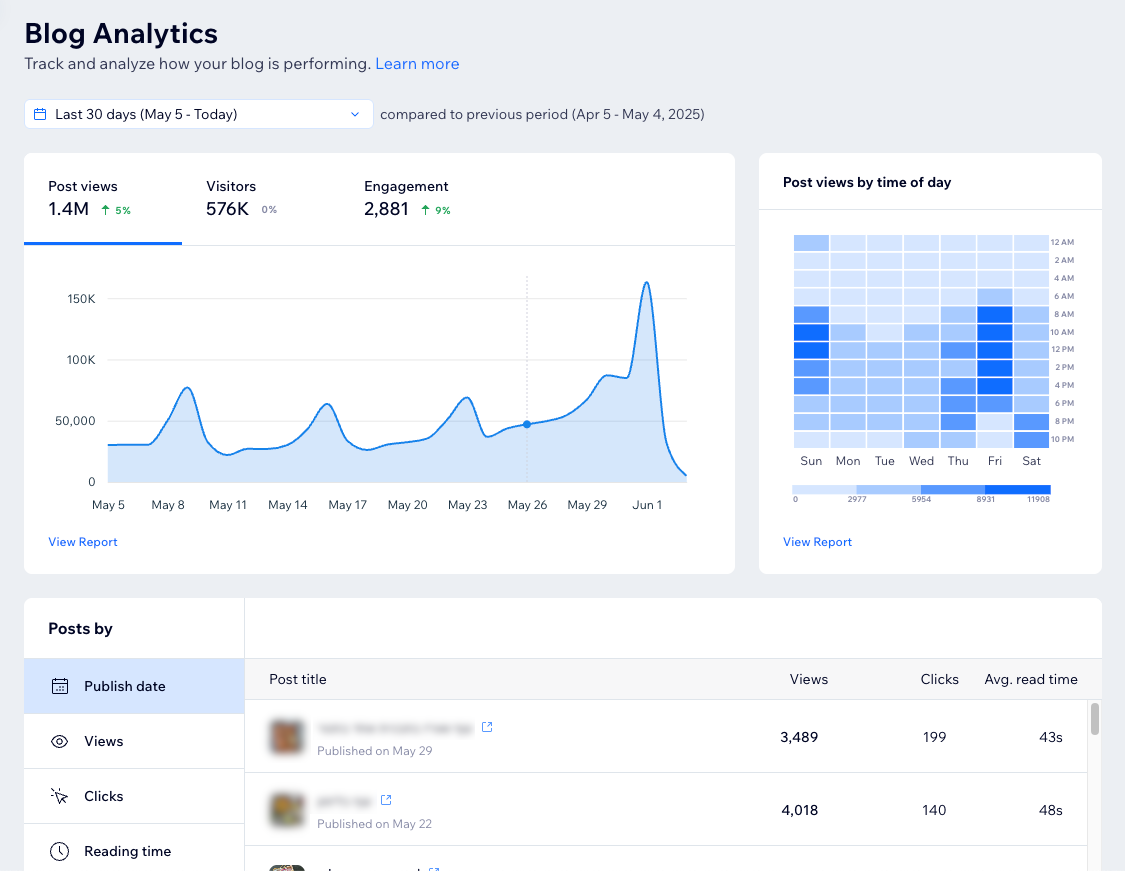
도움말:
- 상단의 날짜 선택 드롭다운을 사용해 표시되는 데이터의 기간을 조정하세요(기본값은 지난 30일).
- 섹션의 보고서 보기를 클릭해 해당 측정 항목에 대한 추가 데이터를 확인하세요. 블로그 보고서에 대한 자세한 도움말을 확인하세요.
시간별 통계
이 섹션에서는 시간 경과에 따른 블로그의 주요 측정 항목인 게시물 조회수, 방문자, 참여도를 탐색할 수 있습니다. 탭을 클릭해 해당 데이터를 그래프에 표시하세요. 그런 다음, 그래프에 마우스오버해 상단에서 정의한 기간 내의 특정 날짜에 대한 특정 통계를 확인합니다.

시간대별 평균 게시물 조회수
시간대별 평균 게시물 조회 수를 확인해 독자가 가장 활동적인 시간을 파악하세요. 그런 다음, 이 데이터를 사용해 사용량이 가장 많은 경우에 맞게 게시 일정을 최적화하세요.
타일 색상을 기준으로 가장 실적이 좋은 시간대와 성과가 낮은 시간대를 즉시 찾을 수 있습니다. 밝은 타일은 낮은 참여도를 나타내며, 어두운 타일은 높은 활동량을 보여줍니다. 아래 설명을 사용해 성과 범위를 이해할 수도 있습니다. 특정 시간대에 마우스오버해 해당 시간의 정확한 평균 게시물 조회수를 확인합니다.

게시물 기준
특정 측정 항목을 사용해 블로그 성능을 분석해 개별 블로그 게시물의 데이터를 비교합니다. 선택한 기간 동안 조회된 게시물만 이 섹션에 표시됩니다.
게시물 기준 아래에서 측정 항목을 선택해 게시물을 구성합니다.
- 게시일: 블로그 게시물의 게시일입니다.
- 조회수: 각 블로그 게시물의 조회 수입니다.
- 클릭 수: 블로그 게시물이 받은 클릭 수입니다.
도움말: 버튼 클릭 추적을 활성화해 사이트의 버튼 클릭을 추적하세요. - 열람 시간: 블로그 게시물을 읽는 데 소요되는 평균 시간입니다.
- 참여: 블로그 게시물로 발생한 참여의 양입니다. 여기에는 좋아요, 댓글, 공유 수가 포함됩니다.
- 카테고리: 블로그를 다양한 주제로 정렬하기 위해 생성된 카테고리입니다. 카테고리가 없는 게시물은 미분류 아래에 표시됩니다.
참고: 게시물이 두 개 이상의 카테고리에 지정된 경우, 여러 카테고리에 표시될 수도 있습니다.
참고:
이 섹션은 각 측정 항목에 대한 상위 50개의 게시물을 표시합니다(예: 조회수, 클릭수) 더 많은 게시물을 확인하려면 왼쪽 하단에서 보고서 보기를클릭해 해당 보고서로 이동하세요.

도움말:
실적이 가장 우수한 게시물의 요소를 복제해 블로그 전략을 더욱 개선하는 방법을 확인하세요.
Google 검색 실적
이 섹션을 사용해 블로그 게시물이 클릭, 노출 및 클릭률(CTR)을 기반으로 Google에서 얼마나 성과를 보이고 있는지에 대한 통찰력을 얻을 수 있습니다. 어떤 게시물의 성과가 우수한지 확인해 콘텐츠를 성공을 기반으로 구축하고 독자가 좋아하는 콘텐츠를 더 제작할 수 있습니다. 이러한 통찰력을 사용해 다른 게시물을 미세 조정하고 Google 검색 결과에서 가시성을 높이세요.
기본적으로 섹션은 클릭 수를 기준으로 게시물을 정렬하지만, 노출 또는 CTR을 기준으로 정렬할 수 있습니다. 사이트를 Google Search Console에 연결하는 방법에 대한 자세한 도움말을 확인하세요.
도움말:
Google은 이 데이터를 3일마다 업데이트합니다. 오른쪽 하단의 시간은 Google의 마지막 업데이트를 보여줍니다.

참고:
Wix는 URL에 /post/ 또는 /single-post/가 포함된 블로그 게시물을 추적합니다. 이 접두사를 수동으로 변경하면 블로그 게시물이 Google 검색 실적 타일에 표시되지 않습니다. 하지만, 'Google 검색 결과의 상위 페이지' 보고서에는 계속 표시됩니다.
접두사를 사용자 지정하면 https://domain.com/post/{post slug} URL 구조에서 굵게 표시된 부분을 변경합니다. 기본 URL 구조에 대한 자세한 도움말을 확인하세요.
조회수 기준 상위 트래픽 유입 경로
소스 및 카테고리별로 블로그 트래픽이 유입되고 있는 위치를 확인하세요. 이 정보는 채널별 성과를 이해하는 데 유용하고 프로모션 활동의 우선 순위를 지정하는 데 도움이 됩니다. 예를 들어, SNS 채널의 트래픽이 다른 소스보다 많은 경우, 해당 소스에서 캠페인에 더 많은 노력을 기울일 수 있습니다.
전체 게시물 드롭다운을 클릭해 게시물로 필터링하고 특정 콘텐츠 성능에 기여한 트래픽 소스를 확인합니다. 검색창을 사용해 특정 게시물을 빠르게 찾을 수도 있습니다.

참고:
이 섹션에서 식별할 수 없는 세션은 알 수 없음 아래에 나열됩니다.
자주 묻는 질문
아래 질문을 클릭해 블로그 분석에 대한 자세한 내용을 확인하세요.
이 페이지에서 사용되는 용어에 대한 정보는 어디에서 확인할 수 있나요?
블로그 통계와 다른 페이지가 일치하지 않는 이유는 무엇인가요?
카테고리별로 게시물을 정렬하는 옵션이 표시되지 않는 이유는 무엇인가요?
모바일 앱에서 이 페이지에 액세스할 수 있나요?


 를 탭합니다. 블로그를 탭하고 사이트 분석을 탭합니다.
를 탭합니다. 블로그를 탭하고 사이트 분석을 탭합니다.